Spelunky, ett populärt 2D-plattformsspel, finns tillgängligt för flera plattformar, inklusive Microsoft Windows, Xbox, PlayStation, Chrome OS och Nintendo Switch. Men hur gör man för att spela det på en Linux-dator? Den här guiden visar vägen.
Spelunky på Linux – Så här funkar det
Även om Spelunky inte är ett spel som är direkt utvecklat för Linux, kan det spelas genom Steam och dess Proton-funktion. Notera att Proton enbart fungerar med Steam-applikationen för Linux. Vi börjar därför med att installera Steam.
Installation av Steam
Steam kan installeras på flera olika Linuxdistributioner. För att starta en terminal, använd kortkommandot Ctrl + Alt + T, eller sök efter ”Terminal” i applikationsmenyn.
När terminalen är öppen kan vi påbörja installationen av Steam. Följ nedanstående anvisningar för din distribution:
Ubuntu
Steam kan installeras direkt från Ubuntus officiella programförråd. Använd kommandot nedan för att installera Steam:
sudo apt install steam
Debian
För Debian behöver Steam-paketet laddas ner manuellt. Använd nedladdningskommandot nedan för att hämta den senaste versionen:
wget https://steamcdn-a.akamaihd.net/client/installer/steam.deb
Installera sedan det nedladdade paketet med kommandot:
sudo dpkg -i steam.deb
Om eventuella beroendeproblem uppstår, rätta till dem med:
sudo apt-get install -f
Arch Linux
Steam är tillgängligt via ”multilib”-förrådet i Arch Linux. Detta förråd är dock inte aktiverat som standard. Öppna filen `/etc/pacman.conf` med din favorittextredigerare (som root) för att aktivera det.
Leta upp ”multilib”-sektionen och ta bort #-tecknet framför den och alla rader under. Spara sedan ändringarna och stäng filen. Uppdatera nu systemet med:
sudo pacman -Syy
Installera slutligen Steam med:
sudo pacman -S steam
Fedora/OpenSUSE
Även om Steam kan installeras genom de medföljande programförråden, rekommenderas att använda Flatpak-versionen för dessa system.
Flatpak
flatpak remote-add --if-not-exists flathub https://flathub.org/repo/flathub.flatpakrepo
flatpak install flathub com.valvesoftware.Steam
Installera Spelunky på Linux via Steam
Med Steam installerat, starta programmet och logga in. Följ sedan dessa steg för att installera och spela Spelunky:
Steg 1: Klicka på menyn ”Steam” i applikationen, gå till ”Inställningar” och sedan ”Steam Play”.
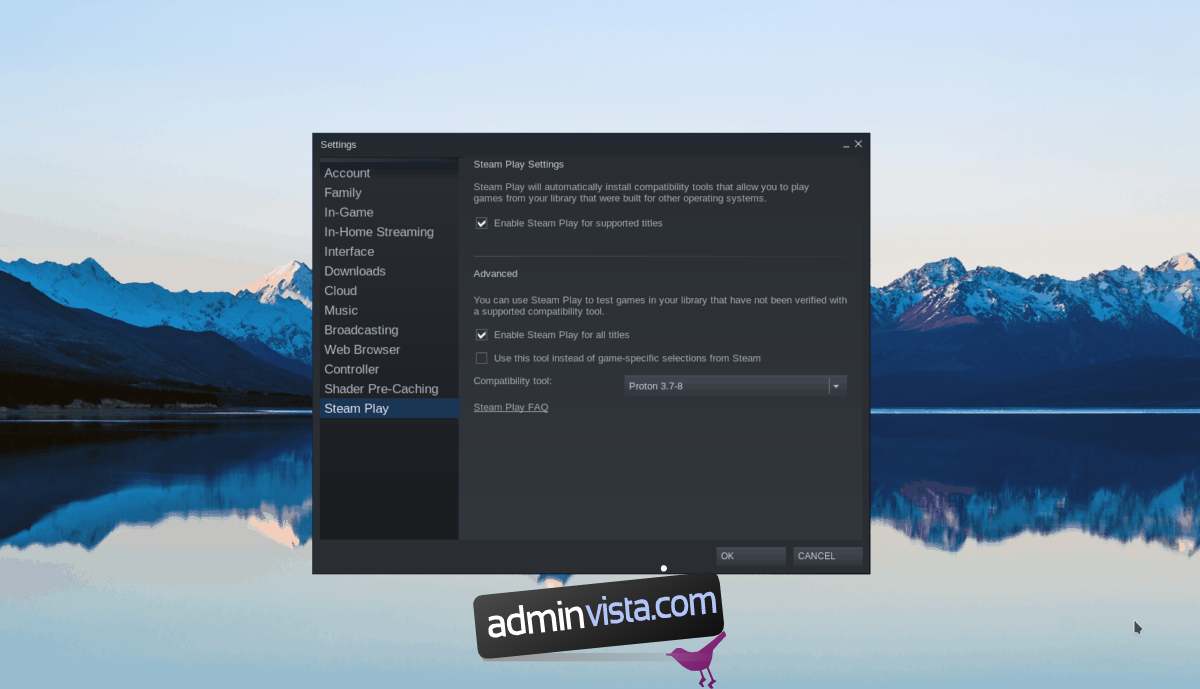
I Steam Play-avsnittet, markera både ”Aktivera Steam Play för titlar som stöds” och ”Aktivera Steam Play för alla andra titlar”. Spara sedan inställningarna genom att klicka på ”OK”.
Steg 2: Gå till ”Store” (Butik) och använd sökfunktionen för att söka efter ”Spelunky”.
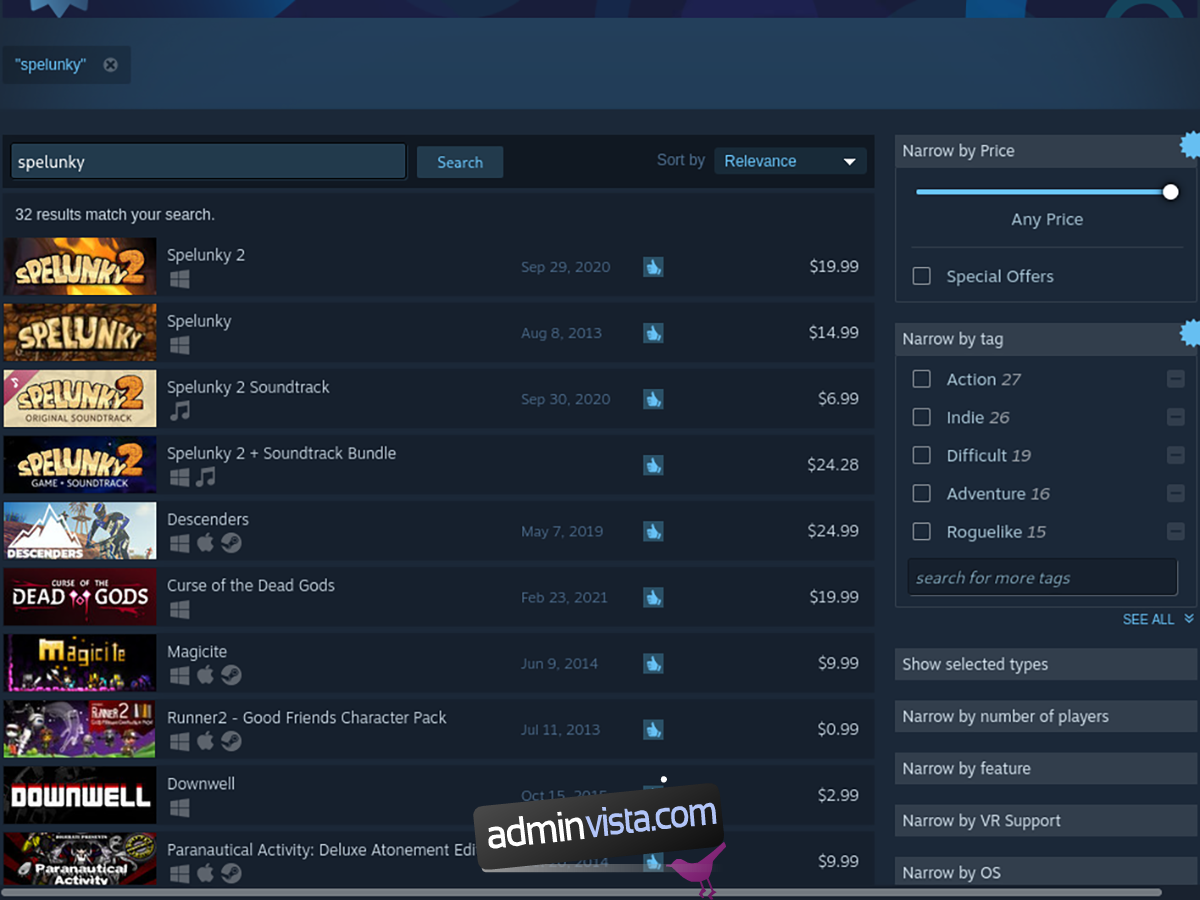
Steg 3: Klicka på ”Spelunky” i sökresultaten. På spelets sida, klicka på ”Lägg till i kundvagn”.
Steg 4: Gå till kundvagnen och genomför köpet av Spelunky.
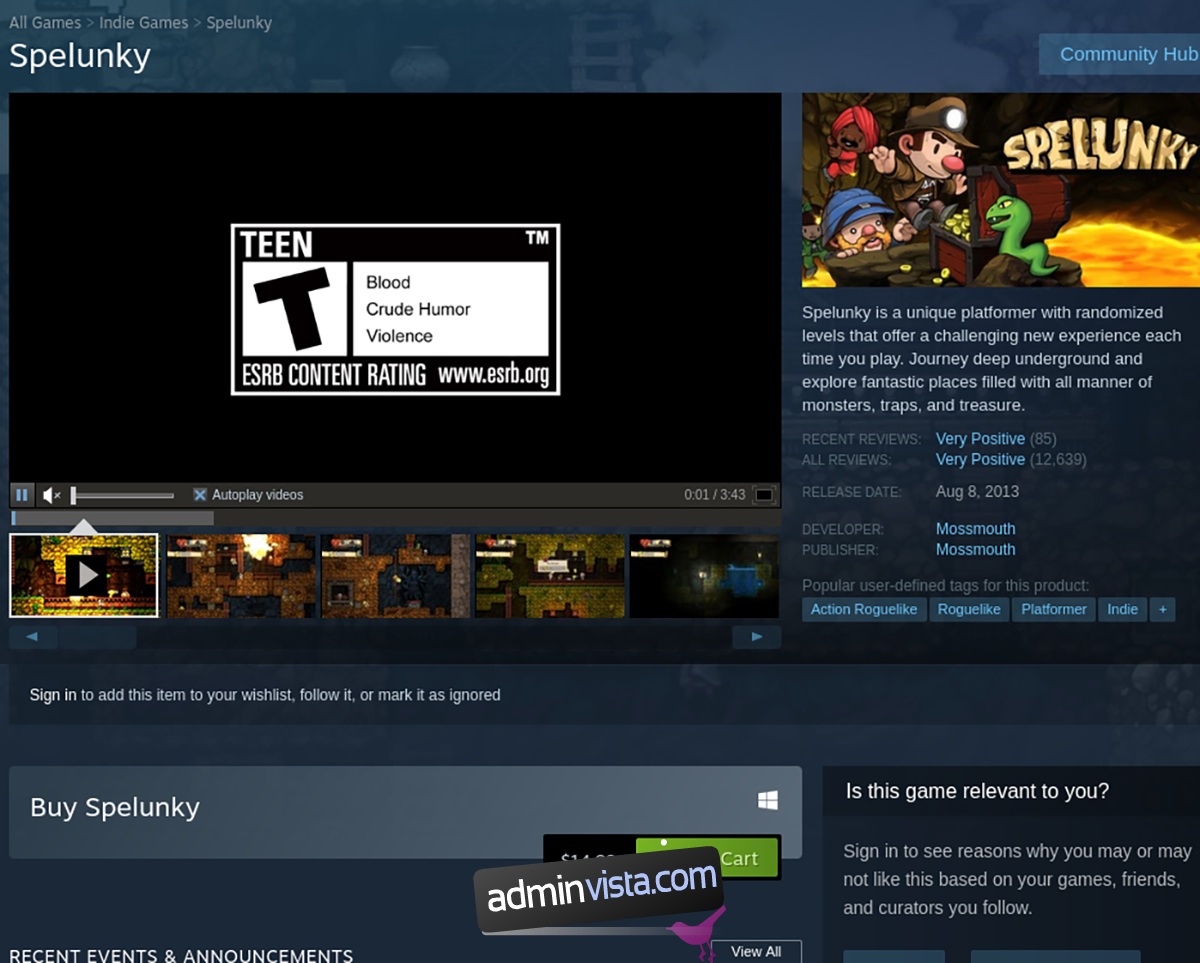
Steg 5: Efter köpet, gå till ”Library” (Bibliotek), leta upp ”Spelunky” och klicka på ”INSTALLERA”.
Steg 6: Vänta tills installationen är klar. När den blå ”INSTALLERA”-knappen ändras till en grön ”SPELA”-knapp, kan du starta Spelunky på din Linux-dator genom att klicka på den.
